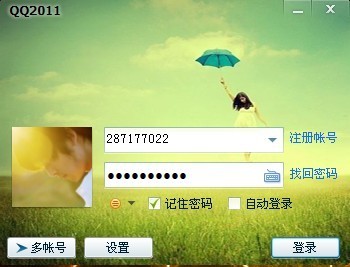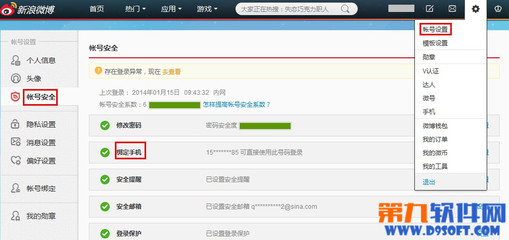是不是看多了XP一成不变的登录界面?想换一张别的登录背景。大多数用户对此不敢下手,这里我来介绍一下操作步骤,大家跟着我做就可以。
怎么修改XP的登录界面背景――工具/原料windowsxp sp3
ACDSEE
怎么修改XP的登录界面背景――方法/步骤怎么修改XP的登录界面背景 1、
首先我们先从网上准备一张背景图片,如果不是BMP格式的,我们可以先用ACDSEE将其转换成BMP格式,当然你也可以用别的工具。我们右击选中图片,选用ACDSEE打开。
怎么修改XP的登录界面背景 2、
我们点击“完整查看器”。
怎么修改XP的登录界面背景 3、
我们点击浏览器。
怎么修改XP的登录界面背景 4、
右击图片选工具-转换文件格式。
怎么修改XP的登录界面背景_xp登陆界面修改

怎么修改XP的登录界面背景 5、
我们选BMP格式,选下一步,如图步骤。转换一个新的BMP格式在本地盘。
怎么修改XP的登录界面背景_xp登陆界面修改
怎么修改XP的登录界面背景 6、
之后我们最好将BMP图片重命名一下,之前名字太复杂了。我们改成11。
我们点开始菜单,点击运行。
怎么修改XP的登录界面背景 7、
输入regedit,打开注册表编辑器。
怎么修改XP的登录界面背景 8、
我们找到HKEY_USERS.DEFAULTControl PanelDesktop子键分支。
怎么修改XP的登录界面背景_xp登陆界面修改
怎么修改XP的登录界面背景 9、
我们双击wallpaper,在弹出的窗口中填入F:11.bmp,之前的BMP图片路径。
怎么修改XP的登录界面背景 10、
双击Tilewallpaper,在弹出的对话框中将0改为1键值。
怎么修改XP的登录界面背景 11、
我们重启后,发现成功了。如图。
怎么修改XP的登录界面背景_xp登陆界面修改
 爱华网
爱华网